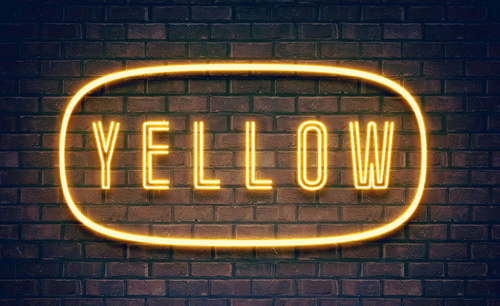怎样用PS设计灯光字明星彩妆
发布时间:暂无
1、【打开PS软件,第一阶段为背景添加和场景搭建,【新建】画布大小1080×660像素。【Alt+Delete】填充前景色黑色,【拖入】背景素材,并添加【颜色叠加】图层样式,图层模式为【颜色】,颜色为#7d0c41。
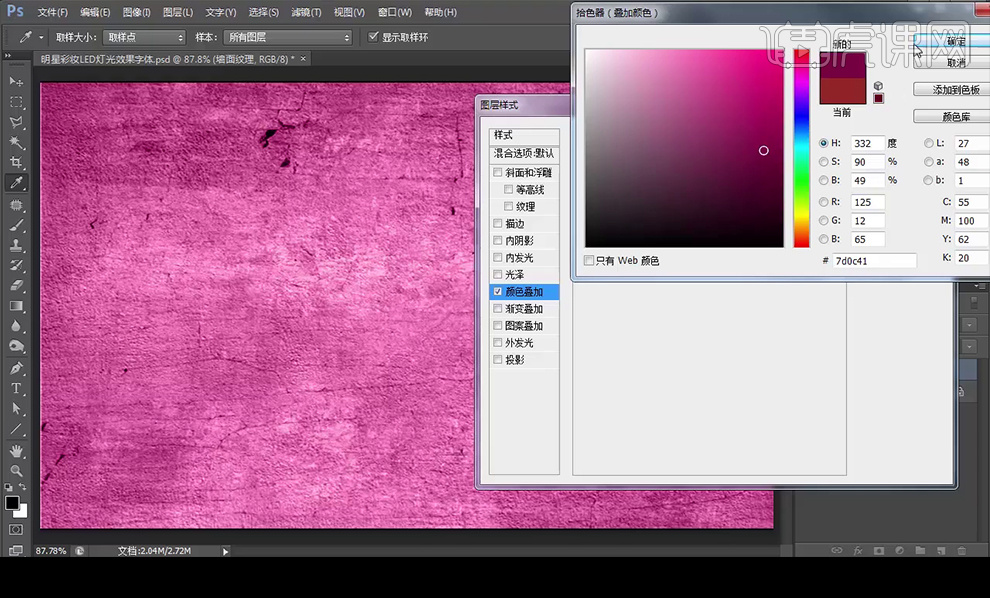
2、添加【蒙版】后有天窗前景色黑色全部遮挡,再按【B】切换至【画笔工具】,降低硬度为0%,流量为13%, 按【X】可切换前景和背景色。
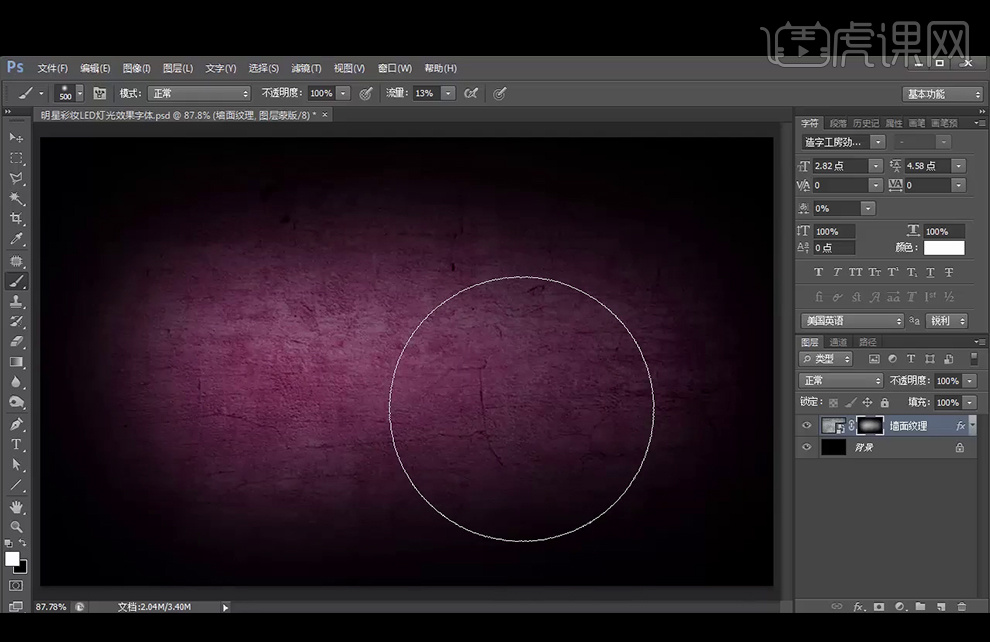
3、第二阶段为字形调整和字形设计,【T】切换到文字工具,【字体】选择造字工房劲黑。

4、第三阶段立体层次和特效建立,双击文字图层添加【斜面与浮雕】图层样式。
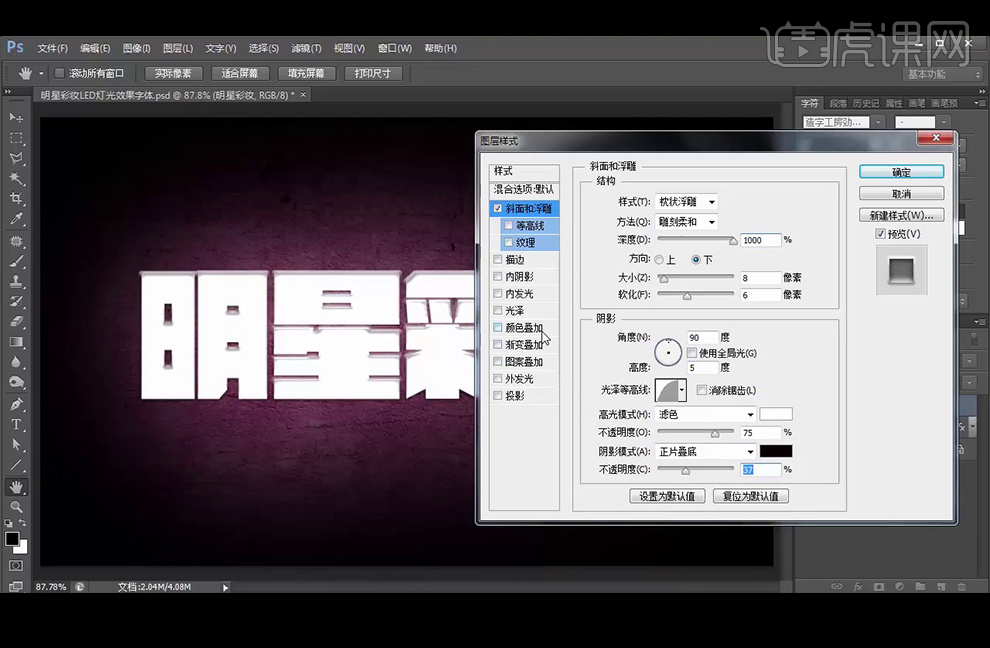
5、继续添加【颜色叠加】图层样式,颜色为df3b94。再添加【内阴影】和【投影】图层样式。
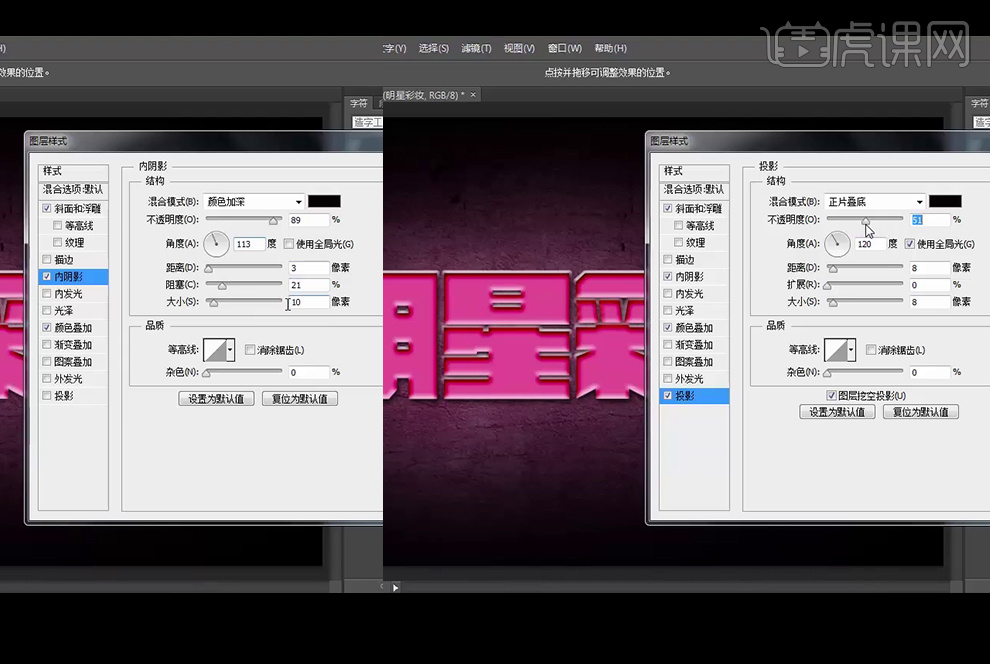
6、【新建】图层组,【拖入】灯泡素材,【Ctrl+J】复制5个,拖动一个灯泡至下方,【Shift】加选所有灯泡后选【垂直平均分布】,给这五个灯泡编组后【复制】组,再复制添加灯泡。
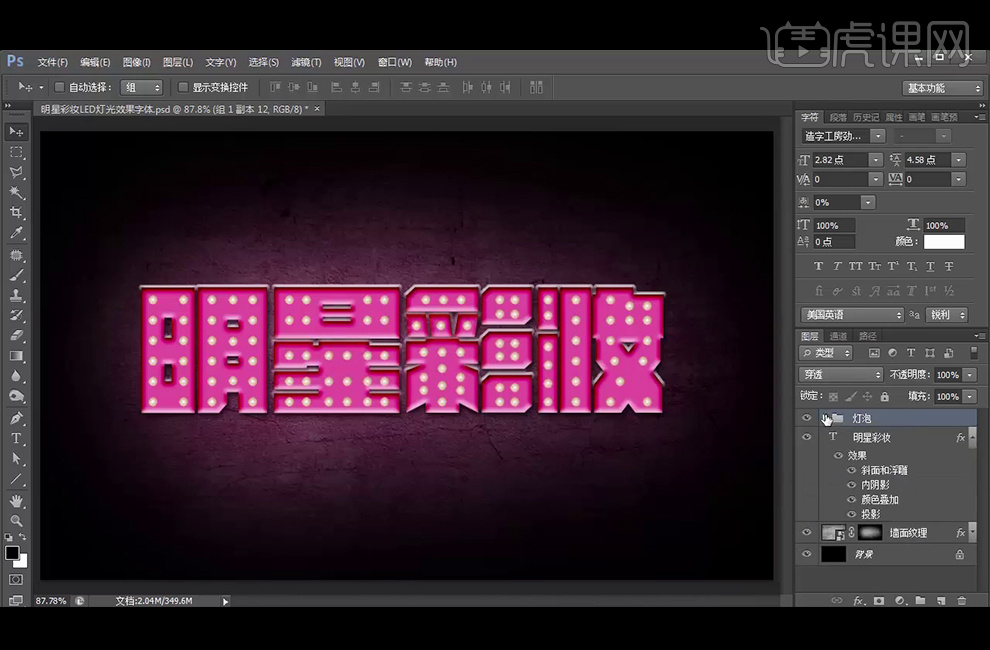
7、添加【颜色叠加】,颜色为白色,降低不透明度为49%,继续添加【外发光】和【投影】图层样式。
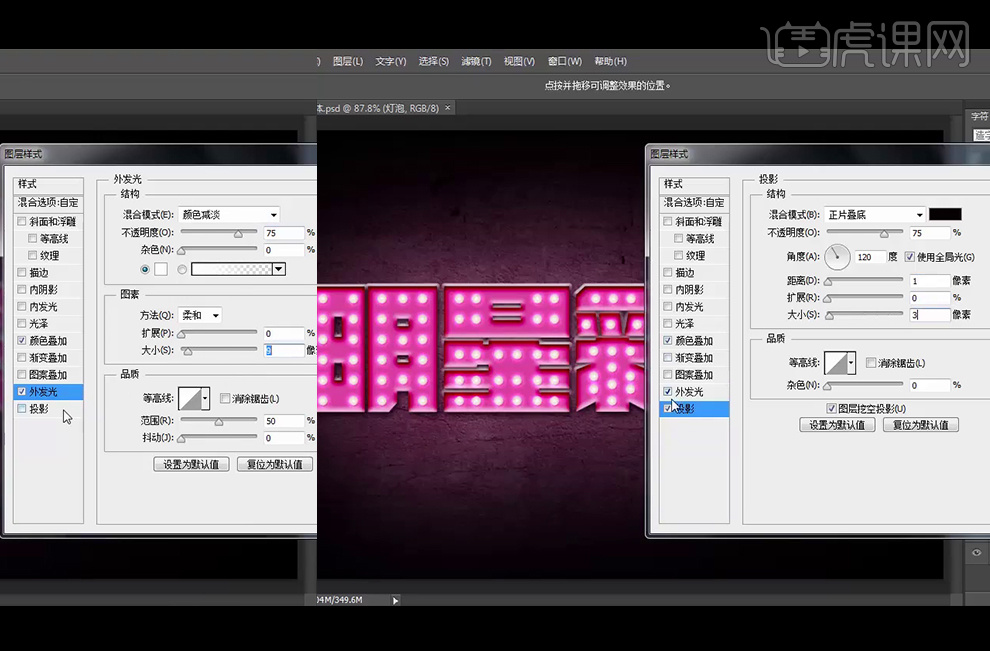
8、第四阶段为最后调整,【拖入】射灯素材,在墙面图层上方【新建】图层命名为提亮,【画笔工具】涂抹后添加【颜色叠加】,颜色设置为#e63f9a。
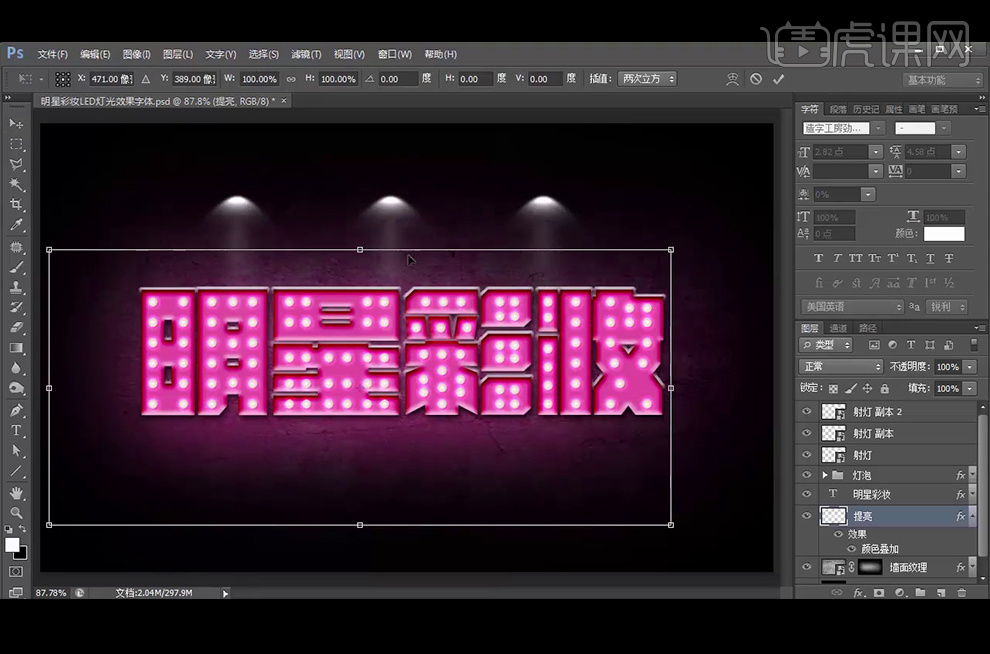
9、在墙面图层上方添加【曲线】调整层,并按【Alt+单击图层间】创建剪切蒙版。
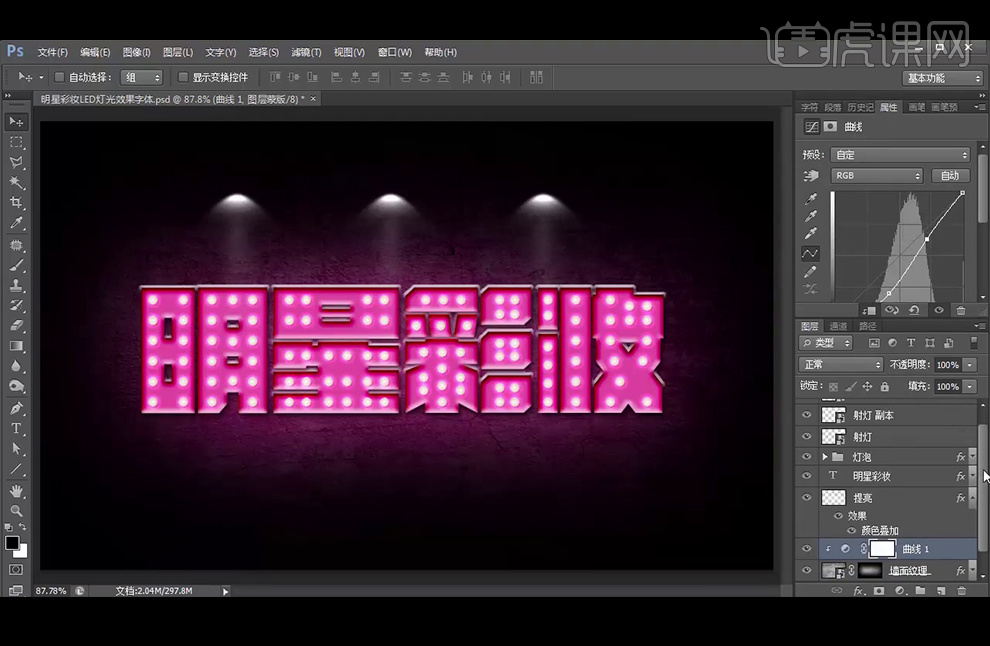
10、在最上方【新建】色相和饱和度调整层,调整色相-8,再添加【曲线】调整。
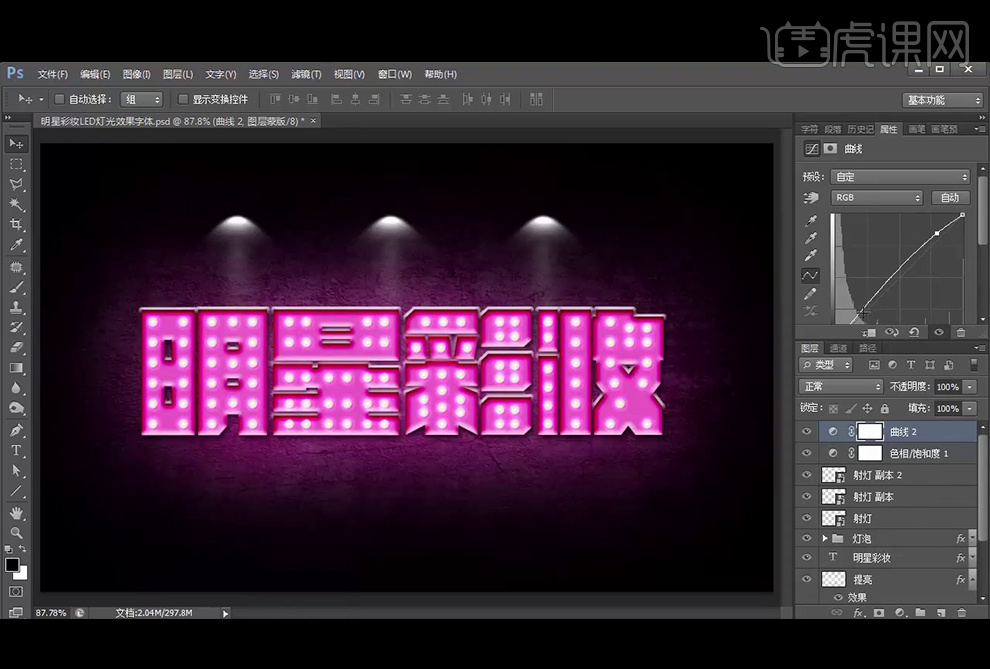
11、最终效果如图。